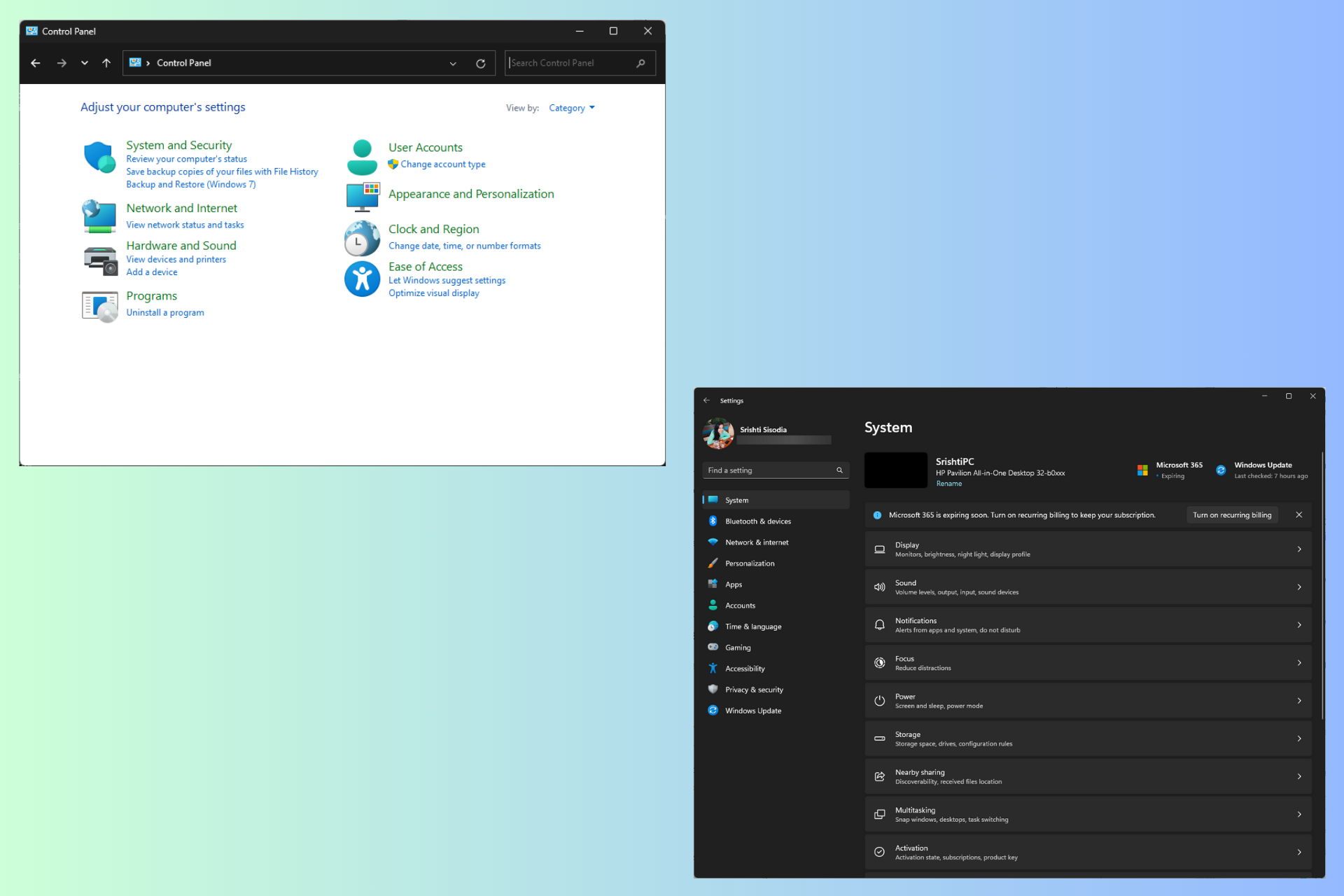
从 Windows 10 开始,控制面板和设置应用程序在 Windows 环境中共存;控制面板是中心集线器,可用于进行复杂的更改,而“设置”应用程序是具有更时尚界面的现代自定义工具。
在我们的控制面板与设置应用程序讨论中,我们将讨论使用 Windows 11 的两个基本工具来帮助您选择最适合您的工具的区别和优点。
控制面板和设置应用程序有什么区别?
控制面板和设置用于类似的目的,但在功能和界面上有所不同。前者具有系统设置的传统详细视图,包括高级配置。
但是,后者具有现代,直观的界面,专注于基本Windows用户的常用设置。
控制面板与设置应用程序:Windows 11概述
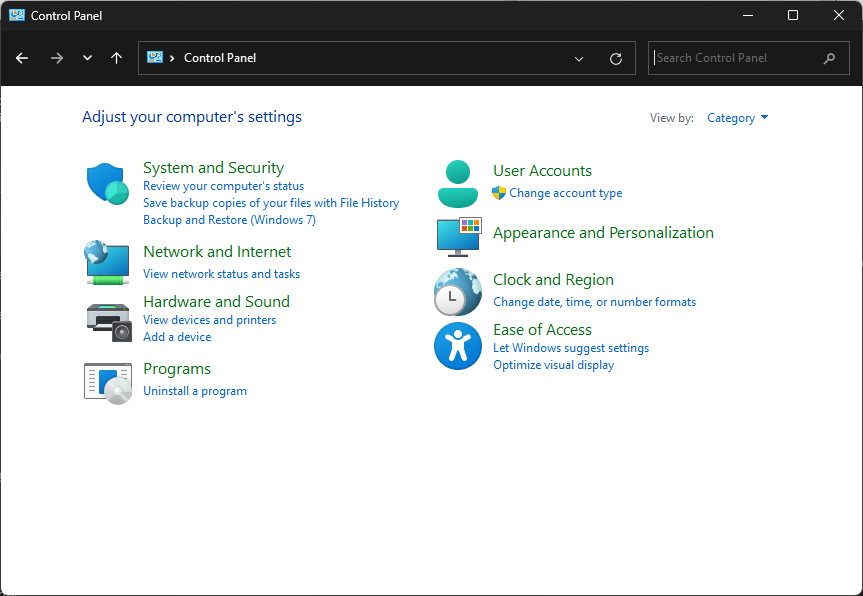
控制面板和设置是 Windows 11 可用于配置系统设置的两个主要工具。两者都具有相似的功能,但在界面、设置范围和可访问性方面有所不同。
控制面板是Windows生态系统中长期存在的功能,具有传统的界面,图标以及系统设置和配置选项。
这些设置分为八个类别,为您提供更深入的访问权限,您可以在其中调整网络、安全性、硬件、用户帐户、个性化计算机等设置。

另一方面,“设置”是一个较新的现代应用,具有简化的方法和用户友好的布局,可以更轻松地导航和自定义 Windows 体验。
该应用程序可以轻松访问与硬件,Windows更新,应用程序,隐私,设备和用户帐户相关的设置,并与较新的Windows迭代的现代设计保持一致。
在 Windows 11 上使用控制面板的优势
- 提供对各种高级系统设置的访问,以微调 Windows 体验。
- 提供配置和管理旧硬件和软件组件的兼容性。
- 帮助您进行系统范围的更改并同时配置多个方面。
- 允许您修改 Windows 的各个方面,包括电源管理、安全性和显示。
- 提供对日志、设备管理器和其他高级工具的访问,以帮助解决复杂问题。
在 Windows 11 上使用“设置”应用的优势
- 用户友好和视觉凝聚力,它专注于可访问性,使其成为不同专业知识水平的用户的理想选择。
- 与新的Windows版本很好地集成,并与操作系统的外观一致。
- 带有更干净的部分,使其更容易浏览。
- 提供搜索选项以快速访问您要查找的设置。
- 允许为所有级别的用户自定义Windows体验,而不会用高级选项压倒他们。
控制面板与设置应用程序:我应该使用哪一个?
在控制面板和设置之间进行选择取决于您需要进行的更改和个人偏好。
如果您是高级用户、管理员或熟悉控制面板的人,则可以使用它来访问高级系统设置并对 Windows 环境进行全局更改。
但是,如果你是普通用户,喜欢简单的界面并轻松访问与个性化、Windows 更新、设备等相关的设置,则“设置”应用是你的选择。
现在问题挥之不去:如果Microsoft想逐步淘汰控制面板,为什么它仍然存在?答案在于需要逐步过渡,这是一项持续的努力。
多年来,Microsoft迅速移动了高级网络设置、高级共享设置、个性化功能和其他设备设置。
让用户有足够的时间来适应新界面并习惯“设置”应用程序中现在提供的基本配置设置至关重要。
在我们的控制面板与 Windows 设置应用辩论中,我们承认这些工具在外观、感觉和高级系统设置方面存在差异;但是,两者都致力于为 Windows 用户提供量身定制的计算体验。
在我们看来,习惯“设置”应用程序是所有Windows用户的正确选择,因为一旦过渡期结束Microsoft将使控制面板变得多余。